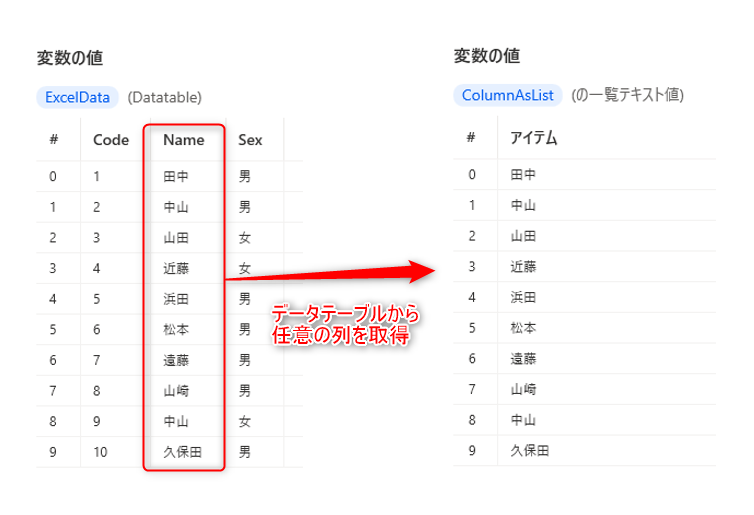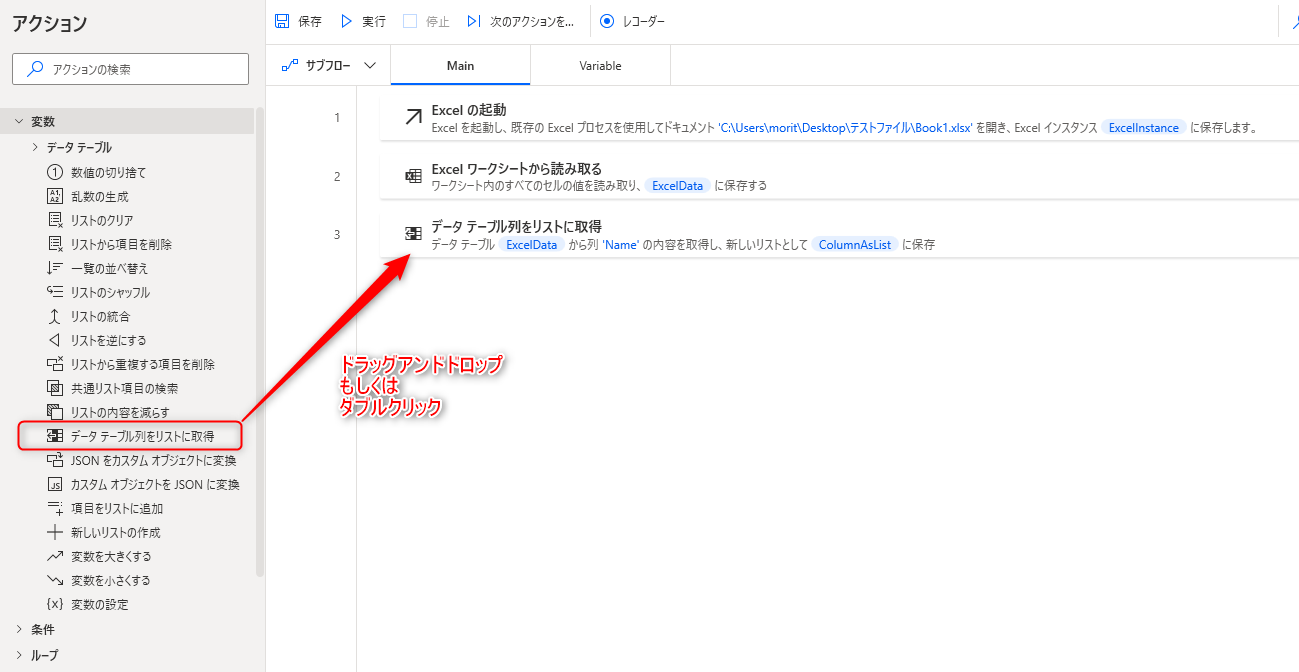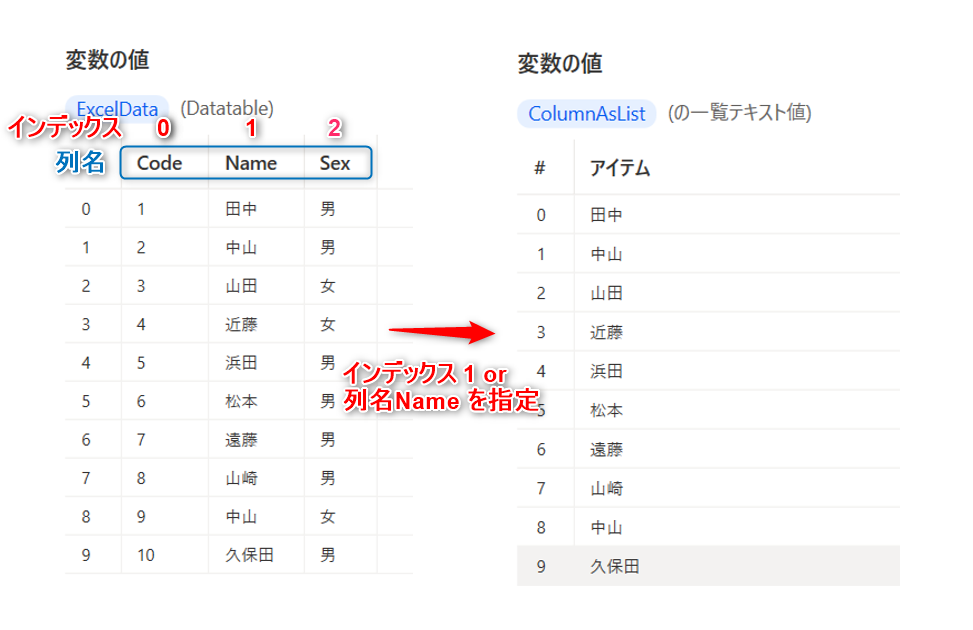データテーブル列をリストに取得 アクションは、対象とするデータテーブルから任意の列をリストとして抽出するアクションです。
ExcelやWebページ等から取得したデータから使用したい列のみを転記する、といった際に活用されます。
アクションの使い方
追加方法
アクションの「変数」グループより、「データテーブル列をリストに取得」アクションを選択し、ドラッグアンドドロップ もしくは ダブルクリックすることでフローに追加できます。
パラメータ
アクションを追加した際に、パラメータを設定します。
各パラメータと詳細について以下で説明します。
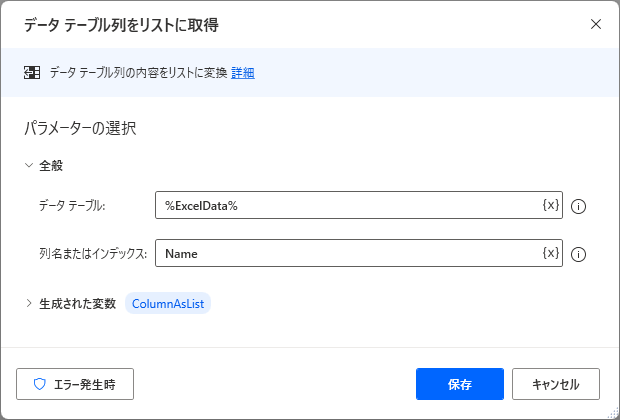
データテーブル
リストを取得する対象のデータテーブルを設定します。
リストの変数は直接入力するか、変数の一覧から選択しましょう。

変数の一覧を表示した際、DataTableと型に表示されている変数がデータテーブルの変数となります。
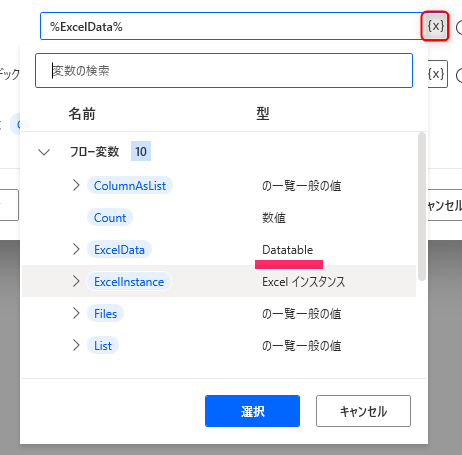
列名またはインデックス
取得する列を設定します。
列は列の名称、またはインデックス(何列目か)にて指定します。
列名、またはインデックスの値は直接入力するか、変数の一覧から選択しましょう。
![]()
列名の場合は、データテーブルから取得したい列の列名を、インデックスの場合は、取得したい列の番号を入力します。
生成された変数
![]()
アクション実行時に設定した名前の変数が生成されます。
デフォルトの名前
%ColumnAsList%
取得結果イメージ
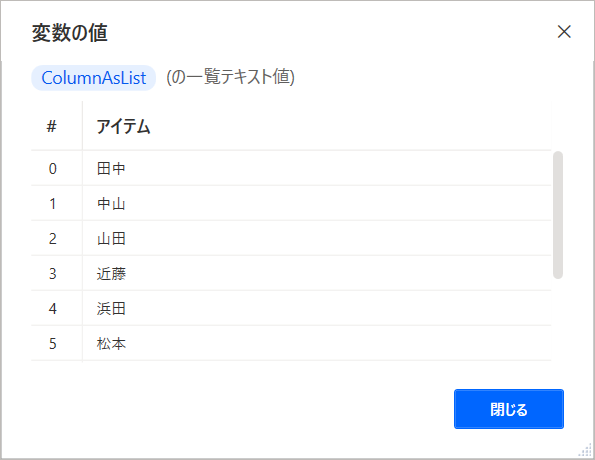
データ型
リスト型
変数の用途
データテーブルから指定した列の値が変数にリスト形で格納されます。
基本的にはデフォルトの名前のまま使用して問題ないですが、複数の列を取得する場合は判別しやすくするため、分かりやすい名前を付けておきましょう。
発生する可能性があるエラー
列名〇〇が存在しません
"列名またはインデックス" で指定した列名がデータテーブルに存在しない場合に発生するエラーです。
データテーブルに指定した列名が存在するか変数上で確認してみましょう。
また、「Excel ワークシートから読み取る」アクションを使用している場合は、"範囲の最初の行に列名が含まれています"の項目がオンになっているか確認してみましょう。
列インデックスが範囲外です
"列名またはインデックス" で指定したインデックスがデータテーブルに存在しない場合に発生するエラーです。
データテーブルに指定した列番号の列が存在するか確認してみましょう。
Excelの列番号を指定する場合と異なり、インデックスは 0 から始まります。その点も踏まえ、列番号を正しく指定できているか再確認しましょう。
Power Automate for desktop アクション一覧
Power Automate for desktopのアクション一覧と使い方を以下でまとめています。
是非参考としてみて下さい。
-

Power Automate for desktop アクション一覧・使用方法
Power Automate for desktopのアクションをグループごとにまとめています。 目次から目的のアクショングループを選択して参照ください。 各アクションの使用方法については、アクション ...
続きを見る